
Mozilla Thunderbird(モジラ・サンダーバード)
Thunderbirdは、Mozilla Foundationによって開発されたオープンソースの無料メールクライアントです。Windows、macOS、Linuxで利用できます。
Thunderbirdがイレギュラーな状態でインストールされていたため、エクスポートした設定情報を利用して再セットアップしました。
イレギュラーな状態を説明すると、インストール情報にThunderbird 102.5.0/102.12.0の二つのバージョンが表示されていました。
原因は、Thunderbirdインストーラーの仕様が変わり、インストール時のターゲットフォルダーが変更されたことだと思われます。
アクティブなThunderbirdの設定情報をエクスポートしておけば、元の状態に復元できるため、今回はこの方法を利用して修正しました。
ソフトウェア情報
Thunderbird の2つのバージョンが混在した状態になっている?

Windowsのインストール情報は、Thunderbird の2つのバージョンがインストールされていることを示しています。

2つのThunderbirdは、インストールに使用されたフォルダーは同じですが異なるレジストリハイブに登録されていました。
- HKEY_LOCAL_MACHINE (全ユーザー共通)
- HKEY_CURRENT_USER (現在ログインしているユーザー)
- Thunderbird 102.5.0
HKEY_LOCAL_MACHINE\SOFTWARE\Mozilla\Mozilla Thunderbird 102.5.0
- Thunderbird 102.12.0
HKEY_CURRENT_USER\SOFTWARE\Mozilla\Mozilla Thunderbird 102.12.0
ということは、インストール情報に表示された2つのThunderbird は異なるアプリケーションとして区別されていますが、インストールに使用されたターゲットフォルダーが同じなので、古い方の Thunderbird 102.5.0 をアンインストールすると、Thunderbird 102.12.0 も削除されてしまう。
何でこうなった...
インストーラーのバグなのか?
解決策は?

2つのバージョンが混在する状態になった Thunderbird ですが、動作に支障がないのでそのまま使えばいいのですが、精神衛生上よくないので正しい情報に正規化してみました。
[実行したこと]
- Thunderbird の設定情報をエクスポート。
Thunderbird > ツール > エクスポート

- Thunderbird 102.5.0 をアンインストール。
- Thunderbird 102.12.0 をアンインストール。
- Thunderbird 最新バージョンをインストール。(バージョン 102.12.0)
- この時点で Profile 情報が読み込まれるため以前の状態が復活する。
- 必要に応じて設定情報をインポート。(今回は実行していません)
Thunderbird > ツール > 設定とデータのインポート
- 以上
Profiles

Thunderbird の設定情報は Profiles フォルダーに保存される仕様です。そのため、Windows からアンインストールしてもローカルドライブの Profiles フォルダーは削除されません。
Thunderbird を再インストールする場合、ローカルドライブに Profiles フォルダーが存在する時はそのデータを使用してセットアップを行うため、アンインストール直前の設定情報が復元されます。
完全に初期化したい時は、Profiles をリネームするか削除する必要があります。
詳細は以下の記事をお読みください。

Thunderbirdを初期化する方法(または完全削除)
初期化の流れ: Thunderbird アンインストール → Profiles のリネーム → Thunderbird 再インストール Profilesフォルダーが残っていると、アンインストール直前の設定情報が復元されるため初期化することはできない。
標準インストールが原因か?
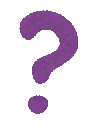
HKEY_LOCAL_MACHINE (全ユーザー共通)
Thunderbird が使用するレジストリは、インストーラーの「セットアップの種類」が関係しているかもしれない。
カスタムインストールを選択すると HKEY_LOCAL_MACHINE が使われるようだ。

まとめ


- Thunderbirdは、Mozilla Foundationによって開発されたオープンソースの無料メールクライアントです。
- Windows、macOS、Linuxで利用することができます。
- Thunderbirdがイレギュラーな状態でインストールされていたため、エクスポートした設定情報を利用して再セットアップしました。
- イレギュラーな状態を説明すると、アンインストール情報にThunderbird 102.5.0/102.12.0の二つのバージョンが表示されていました。
- この記事は私が実行した手順を紹介するものですが、マネする場合は自己責任です。
- thunderbird | SC2
このサイトを検索 | Search this site








![[EventId 7000] Service Control Manager が記録された場合の対処方法](https://blogger.googleusercontent.com/img/b/R29vZ2xl/AVvXsEiN6dqRB2WfXdfAKB10FDjdJ2p22frW5ahcNd07xf7-Dux9uDfiM1RGf7v6iO-QRooVfr3FsZNkpRKcO8Or0JcmQeJ5ud_ns3dfE7tQwoVZB2bsZbTKUaxVjG_CqSTho3hre6kT7T4mOBGz/w680/redyellow_317x.gif)




0 コメント